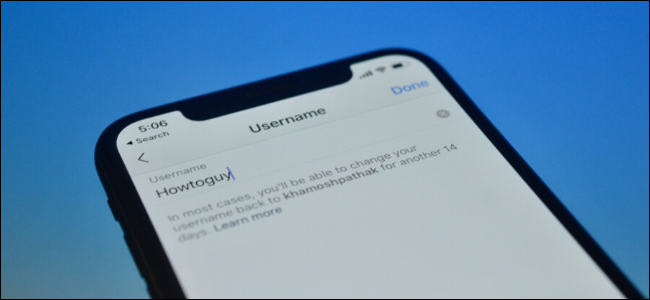
在Instagram上,您可以随时更改显示名称或用户名。请按照下面的指南更改您的Instagram名称和/或句柄。
您的Instagram显示名称和用户名是两回事。显示名称将显示在个人资料图标下方,并且不必唯一。您甚至可以添加表情符号或特殊字符来为其增添趣味。
另一方面,您的Instagram句柄或用户名显示在Instagram个人资料的顶部。这是您的唯一标识符。长度不能超过30个字符,此处不允许使用特殊字符。您只能使用字母,句点,数字或下划线。
如何更改您的Instagram显示名称
您可以从Instagram个人资料中更改姓名和姓名。
要更改显示名称,请在iPhone或Android设备上打开Instagram 。点击右下角的“个人资料”图标。
![]()
接下来,点击“编辑个人资料”。
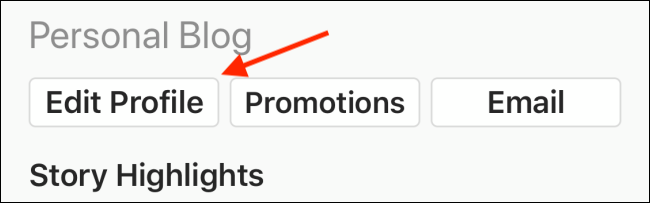
点击“名称”旁边的文本框,然后点击“删除”图标(x)以删除当前的显示名称。

现在,输入您的新名称。完成后,点击“完成”。
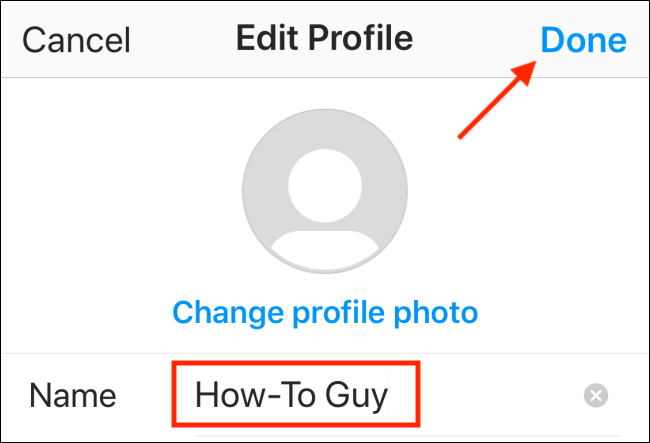
Instagram返回您的个人资料,您将在其中看到新的显示名称。
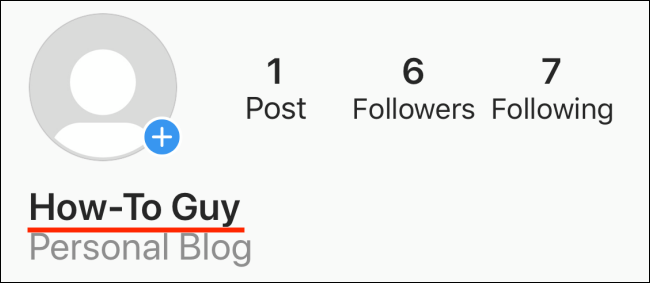
如何更改您的Instagram用户名
只要您想要的用户名尚未被其他人使用,更改Instagram句柄就一样容易。
您以与更改显示名称相同的方式开始该过程。打开Instagram,转到您的个人资料,然后点击“编辑个人资料”。
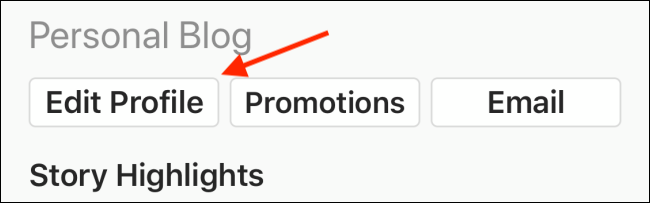
点击“用户名”旁边的文本框。
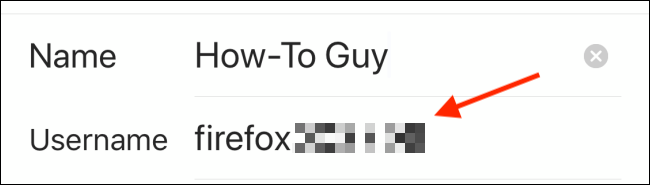
现在,点击删除图标(x)删除您的当前用户名。
![]()
输入您的新用户名,然后点击“完成”。

如果该用户名不可用,该应用程序会告诉您。如果不可用,请尝试添加句点或下划线,或选择其他用户名。再次点击“完成”以提交新的用户名。
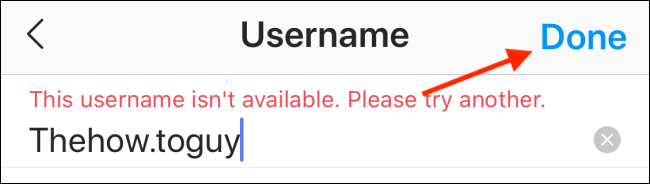
接受新的用户名后,您将返回“编辑个人资料”部分。点击“完成”。
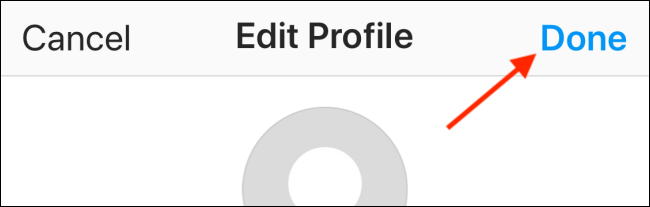
现在,您将在Instagram个人资料顶部看到更新的用户名。
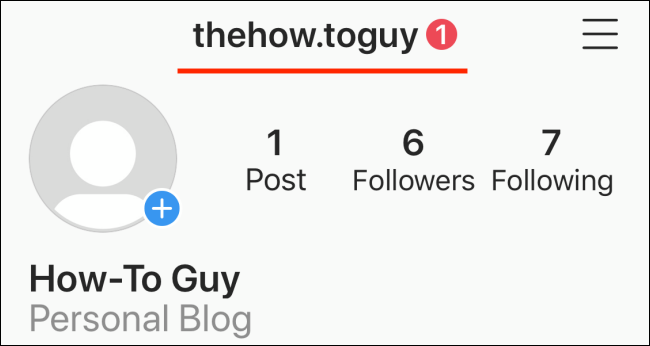
如果您决定返回原来的用户名,则可以尝试将其切换回原来的用户名。Instagram将保存您以前的用户名14天。不过,在那之后,它被放到了野外。即使那样,只要没有其他人要求它,您仍然可以切换回它。
